Win10系统如何用u盘重装Win7系统?Win10系统是微软最近发布的新一代操作系统,安全性增强,使用方便,操作流程更简单。虽然Win7将于明年结束支持,
但是Win7还是有很多支持者的。有网友安装Win10后想换回Win7系统,怎么办?接下来,边肖将教你如何在Win10系统中使用u盘重装Win7。我希望你会喜欢它。
在Win10系统中用u盘重装Win7的方法:
一.准备工作
1.8G以上容量的空u盘。
2.可以正常访问互联网的计算机
3.下载小白的一键重装软件。
二、注意事项
1.请关闭电脑安全杀毒软件。
2.除系统盘外的磁盘空间至少8G。
3.请将电脑硬盘上的重要数据进行备份,必要时对硬盘进行格式化和分区。
三、操作步骤:
1.打开新下载的小白一键重装软件,寻找小白一键重装软件。
2.测试本地环境后,选择左侧的生产系统。
3.然后把u盘插到普通电脑上,点击出现的界面开始制作。
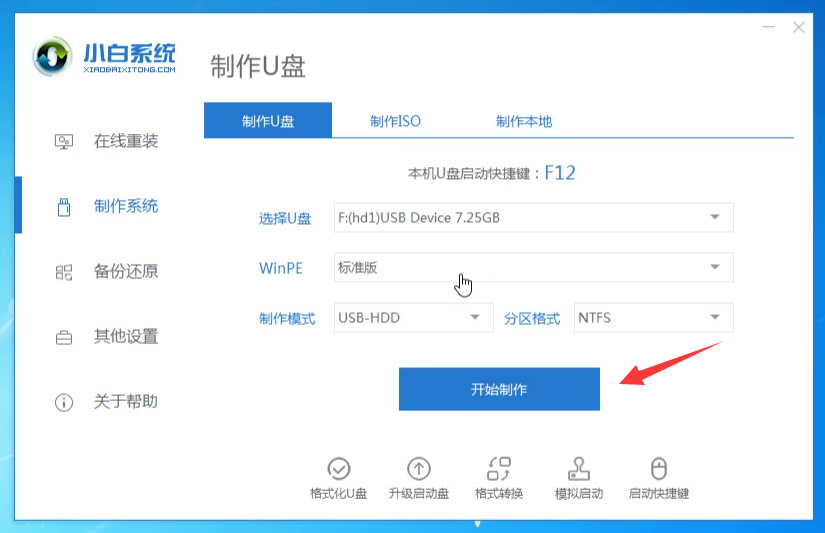
4.然后选择已安装的win7系统,点击开始生产。
5.等待下载系统和USB闪存驱动器启动。不要干扰电脑。等待生产的成功。
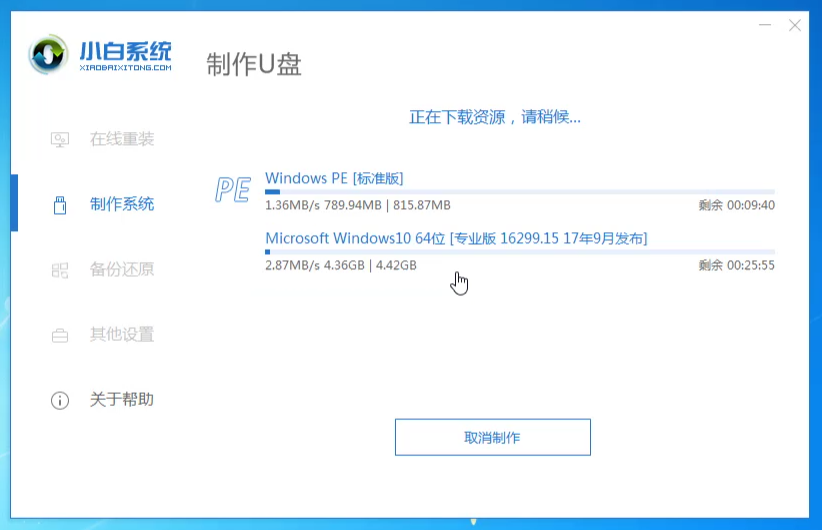
6.制作成功后,拔掉u盘,插在需要安装win7系统的电脑上。
7.启动机器后,立即快速间歇地按F12。
8.然后选择u盘的选项,回车进入。进入白色选择界面,一般选择[1]启动win10x64位PE,然后回车进入下图:
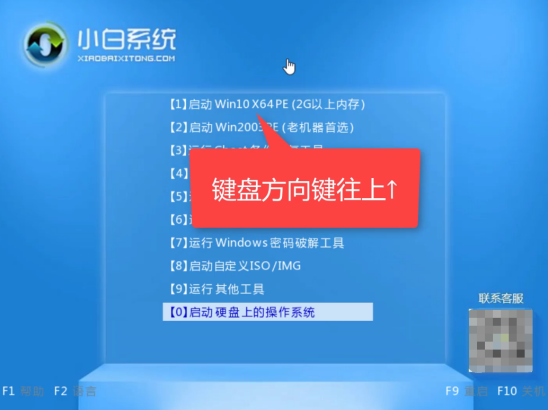
9.进入小白PE后打开桌面分区工具。
10.找到硬盘并点按“快速分区”。
11.MBR成功转换后,选择快速分区并根据需要创建自己的分区。选择后,点击OK启动分区。

12.然后打开小白安装工具,选择win7系统,点击安装,选择目标分区为系统盘c盘,然后开始安装。
13.最终安装完成后,拔下u盘并重启电脑。
上面介绍的内容是如何在Win10系统中使用u盘重装Win7系统的教程。不知道大家有没有学过。如果你遇到过这样的问题,可以按照边肖的方法自己尝试一下,希望能帮助解决问题。
谢谢大家!更多教程信息请关注我们的系统世界网站~ ~ ~ ~








